Vorige week ben ik verhuisd van een klein appartement naar mijn nieuwe plek in de stad. Eerder kon de router die in mijn woonkamer was geplaatst ook het appartement van mijn buurman bedekken.
Maar nu kon ik er nauwelijks bij in mijn eigen slaapkamer. Dit betekende dat ik zo snel mogelijk een extender moest halen, want mijn sociale leven stond op het spel.
Ik heb het weekend doorgebracht met lezen over wifi-extenders die compatibel zijn met Xfinity, mijn ISP.
Al mijn bronnen waren unaniem in hun mening - de xFi Pods waren de juiste keuze.
Dit zijn door Xfinity zelf aangeboden extenders die een mesh-netwerk creëren. Je kunt ze huren of kopen.
Om uw xFi Pods in te stellen, opent u de Xfinity-app en tikt u op Meer. Navigeer vervolgens naar Een apparaat toevoegen->Xfinity-apparaat->xFi Pods.
Blijf de instructies op het scherm volgen. Uw extender zou nu geactiveerd moeten zijn.
Hoe sluit ik mijn Xfinity wifi-extender aan?


Om te beginnen heeft u alleen een actieve Wi-Fi-verbinding, de xFi Pods en uw smartphone nodig.
Schakel eerst Bluetooth in op uw mobiele telefoon. Zorg ervoor dat uw Xfinity Wi-Fi verbreekt de verbinding niet .
Download vervolgens de Xfinity-app uit de Playstore of de App Store.
Bepaal waar u uw pods wilt plaatsen. In het ideale geval moeten ze ergens tussen de router/gateway en het gebied waar u het netwerk wilt uitbreiden, worden aangesloten.
Zorg ervoor dat er geen obstakels rond de pods zijn, vooral metalen exemplaren, omdat deze het signaal kunnen verstoren.
U hebt ook een robuuster netwerk als de Pod rechtstreeks op de gateway is aangesloten dan wanneer deze op een andere Pod is aangesloten.
De Pod mag niet meer dan 30 meter verwijderd zijn van de gateway.
Laten we nu tot de kern van de zaak komen. Nadat u zich met uw Xfinity ID hebt aangemeld bij de Xfinity-app, volgt u deze stappen:
- In de linkerbovenhoek van de Overzicht tabblad, vindt u de rekeningen icoon. Tik daarop.
- Onder Apparaten , kiezen om Activeer xFi Pods .
- Uw Pod heeft mogelijk een of twee poorten aan de onderkant. Controleer uw Pod en selecteer de juiste optie.
- Om het activeringsproces te starten, tikt u op Begin .
Om uw pods te activeren:
- Sluit de Pod aan op een stopcontact.
- Bij klikken Volgende , krijg je tips over waar je op Pod kunt plaatsen.
- Houd uw telefoon op ongeveer 15 cm afstand van de Pod. De Xfinity-app verbindt de Pod nu met uw gateway.
- Sluit op dezelfde manier de rest van uw Pods aan. Als je klaar bent, klik je op Alle pods klaar om te gaan! U kunt de Pods zien zodra ze online komen.
- Voor gemakkelijke identificatie wordt aanbevolen dat u de Pods een naam geeft op basis van hun locatie. Om dat te doen, selecteert u een pod en houdt u uw telefoon binnen 15 cm van de pod. U wordt gevraagd de naam in te voeren. Bevestig het daarna.
- Herhaal de bovenstaande stap totdat u klaar bent met het benoemen van alle pods en tik vervolgens op Terug naar overzicht.
Op het tabblad Overzicht ziet u nu de status van uw gateway en alle pods. Controleer eerst of het lampje op uw Pod uit is.
Dit is een bevestiging dat uw Pod is geactiveerd. Als dit niet werkt, is uw xFi Gateway is mogelijk offline . U kunt bevestigen dat het problemen ondervindt om verbinding te maken met internet als uw: xFi-modemrouter knippert groen .
Drie Pods zouden meer dan genoeg moeten zijn om eventuele dode hoeken (spots zonder wifi-dekking) in uw huis te dekken.
Nu ben je helemaal klaar om naadloos te streamen of gamen vanaf elke plek in huis.
Werken wifi-extenders met Xfinity?
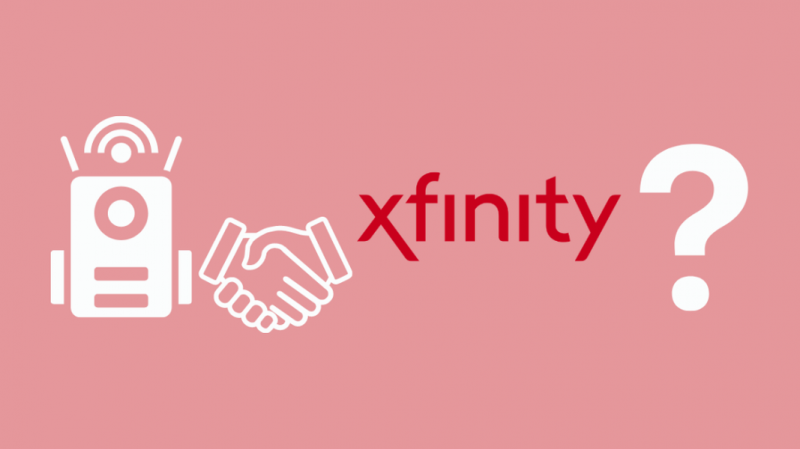
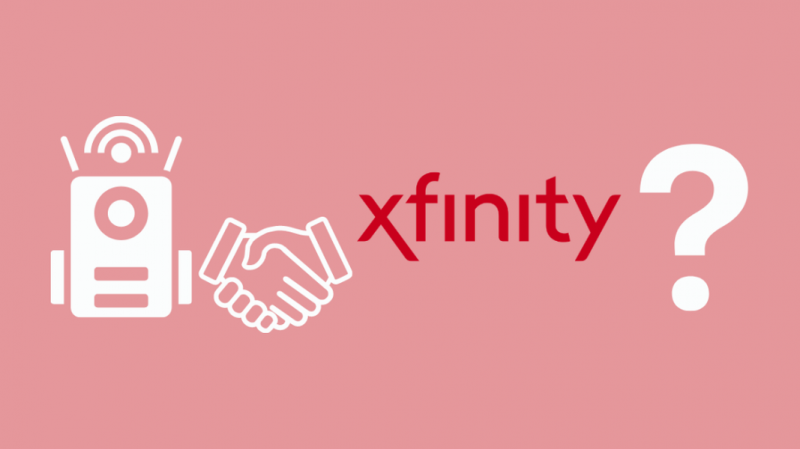
Ja dat doen ze. Wi-Fi-extenders kunnen het bereik van uw netwerk vergroten om alle delen van uw huis te dekken.
Dit komt doordat ze het signaal oppikken en over een groter gebied verdelen.
Houd er rekening mee dat wifi-extenders de snelheid niet verhogen en dat niet elke wifi-extender die op de markt verkrijgbaar is, compatibel is met uw Xfinity-router. De xFi Pod is de veiligste beste.
Als u echter op zoek bent naar alternatieven, is het verplicht om eerst te controleren op compatibiliteit.
Zorg ervoor dat de beveiliging en protocollen van uw router dezelfde zijn als die in de extender.
Je vindt het online of in de handleiding. Vermijd het gebruik van goedkope extenders omdat ze directe verbindingen met de gateway nodig hebben.
Werken xFi-pods goed?
xFi Pods doen waarvoor ze ontworpen zijn: ze vergroten het bereik van uw draadloze toegangspunt. Ze zijn de gemakkelijkste manier om een mesh-netwerk op te zetten, aangezien ze al in een groep van drie eenheden worden geleverd, zodat u ze kunt instellen als satellieten en knooppunten.
Als je een thuisnetwerk hebt ingesteld door een Xfinity-kabelbox en internet aansluiten , dan werken de xFi Pods naadloos en integreren ze goed met je netwerk. U hoeft geen kabels te trekken en het instellen met uw xFi-gateway is een fluitje van een cent via de xFi-app of het online portaal.
De app is behoorlijk veelzijdig en stelt je in staat om je xFi Pods te detecteren en je internetactiviteit te beheren.
Natuurlijk kunnen de xFi Pods geen internetsnelheden leveren boven hun maximale doorvoer, die voor de 2e generatie xFi Pods 500 mbps is. Ze kunnen u zelfs iets lagere downloadsnelheden geven, evenals licht pakketverlies.
Welke wifi-extender werkt het beste met Comcast?
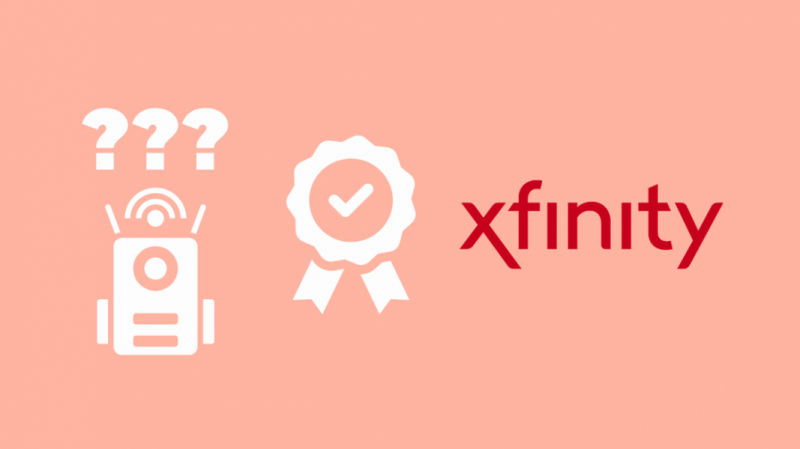
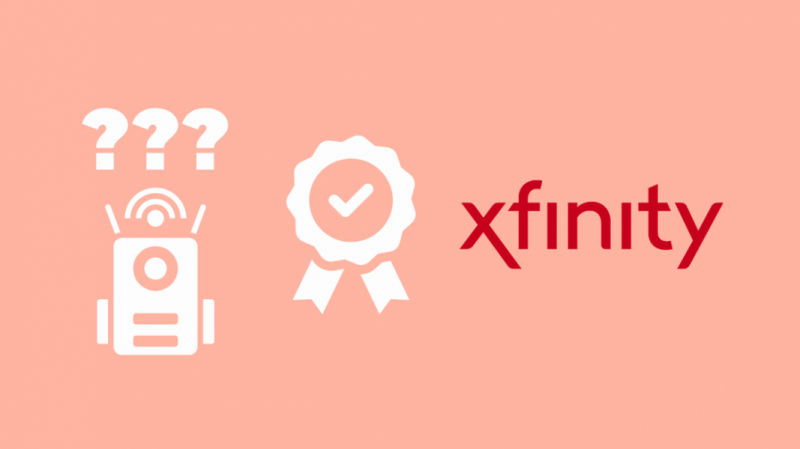
TP-Link, Eero Pro, Netgear en Linksys hebben enkele van de beste Comcast-compatibele extenders op de markt ontwikkeld.
Zorg er echter voor dat uw keuze compatibel is met uw router voordat u besluit erin te investeren.
Hier is een checklist met functies die u moet afvinken wanneer u belt:
- Goede signaalsterkte en dekking - Dit spreekt voor zich. De extender moet het signaal kunnen versterken en naar een groter gebied kunnen uitzenden.
- Routercompatibiliteit- Zorg ervoor dat de extender compatibel is met enkele van de meest populaire routers op de markt. Op deze manier kunt u uw extender gebruiken, zelfs als u om de een of andere reden uw router moet vervangen.
- Dual-band frequentie- De meeste routers ondersteunen signalen van twee verschillende frequenties: 2,4 GHz en 5 GHz. De 5GHz-band wordt gebruikt door nieuwere apparaten en is beter tijdens het streamen van films of het spelen van online games. Controleer of uw extender met signalen van beide frequenties kan werken.
Stel wifi-extenders in om de beste dekking voor Xfinity te krijgen
Sluit uw Pods aan op actieve stopcontacten en niet rechtstreeks op uw compatibele xFi-gateway via de Ethernet-poort aan de onderkant van de Pod.
De Pods maken draadloos verbinding met de gateway. U kunt uw Pods niet activeren als een van hen rechtstreeks op de gateway is aangesloten.
Het is ook mogelijk dat jij dat bent verbonden met wifi maar zonder internet .
Misschien vind je het ook leuk om te lezen:
- XFi Pods versus Eero: de beste router voor jou
- Kunt u een Ethernet-kabel aansluiten op een Wi-Fi-extender? Gedetailleerde gids
- Beste Xfinity-compatibele wifi-routers: stop met betalen Comcast Rent
- Xfinity uploadsnelheid traag: problemen oplossen?
- Comcast Xfinity beperkt mijn internet: hoe te voorkomen?
Veel Gestelde Vragen
Kan ik Netgear-extender gebruiken met Xfinity?
Ja, maar zorg ervoor dat u dubbel controleert op compatibiliteit. De Netgear Wi-Fi Range Extender EX3700 is een van de meest aanbevolen Xfinity-compatibele extenders die er zijn.
Vertragen xFi-pods wifi?
xFi Pods pikken het signaal eenvoudig op en zenden het uit over een groter gebied. Ze veranderen dus de snelheid niet, tenzij hun communicatie met de gateway wordt onderbroken of als ze meerdere Pods moeten oversteken om toegang te krijgen tot de gateway.
Hoe ver reiken xFi-pods?
De xFi Pods zijn geschikt voor maximaal 800 vierkante meter of 3-4 slaapkamers.
